円柱にらせん溝を作成する
3D曲線 の [らせん] を使用し、円柱の側面にらせん溝を作成する方法を説明します。
らせん溝の作成は、3D曲線の [らせん]コマンド とフィーチャの [スイープ]コマンド を合わせて作成します。
らせん溝の作成は、3D曲線の [らせん]コマンド とフィーチャの [スイープ]コマンド を合わせて作成します。
操作方法は下記になります。
〔1〕 [3D曲線]タブ → [作成]グループ → [らせん] をクリックし、円柱の側面に沿うように らせん (パス) を作成します。
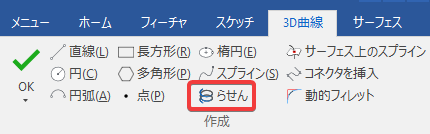
〔2〕 溝のスケッチをらせんに垂直になる様に作成します。
溝のスケッチ作成の際に、らせん (パス) の先端 (端点) を選択すると、自動で らせん (パス) に垂直に 2Dスケッチ のグリッドが配置されます。
溝のスケッチは、スケッチタブの 2Dシェイプ で作成します。
〔3〕 らせん (パス) と溝の断面図を利用し、スイープコマンドで円柱の側面をカットします。
詳しくは、下記動画をご参照ください。
らせん (パス) の回転方向 (※1) を変えたい場合
らせんの設定画面のプロパティで [らせんを逆方向にする] にチェックを入れることで右回転と左回転の変更が可能です。
※1 らせん (パス) の回転方向を変更する
らせん溝の断面図や らせん溝自体を作成した後に、らせん (パス) の回転方向を変更する場合は、作成した らせん溝の断面図は削除し、再度溝の断面図を回転方向を変更します。
その後、らせん (パス) を再作成して、スイープを実行してください。
その後、らせん (パス) を再作成して、スイープを実行してください。

らせん (パス) の回転方向の変更は、溝の断面図を作成する前の、らせん (パス) を作成する際に変更してください。
らせん溝の断面図を作成した後やらせん溝を作成した後に、らせん (パス) の方向を変えてしまうと、らせん溝の断面図は元の向き(位置)の状態でらせん (パス) 方向が変わってしまうためらせん溝の形状が崩れてしまいます。
Related Articles
引っ張りばねを作成する
引っ張りばねを作成する方法をご案内します。 モデリングカーネルが Parasolid では引っ張りばねは隙間なく作成することはできません。 僅かな隙間が必要です。 また、空間にらせんを配置するとパーツのアンカー位置がらせん中心に作成されません。 基準パーツを一時的に配置するなどの工夫が必要です。 操作手順は以下の通りです。 〔1〕ばねのアンカーを中心に作成するように、基準パーツとしてブロックを配置します。 〔2〕[3D曲線]タブ → [作成]グループ → [3D曲線] をクリックします。 ...円柱側面にスイープで溝を作成する
円柱形状に、カムが通る溝を作成する方法を説明します。 溝は、円柱の中心に向かって垂直な方向で作成します。 手順 〔1〕 円柱形状にラップしたガイドラインを作成します。 〔2〕 溝の断面図形を作成します。 〔3〕 [フィーチャ]タブ → [スイープカット] をクリックします。 〔4〕 〔1〕 と 〔2〕 で作成した図形を選択し、プロパティを設定します。 〔5〕 OK で溝が作成されます。 エラーが表示する場合は、モデリングカーネルを [Parasolid] に変更して、確認ください。 ...3D曲線で丸棒を作成する(曲がった丸棒の作成)
3D曲線を作成後、スイープで丸棒を作成方法を説明します。 以下の操作は IRONCAD 2022 以降のバージョンに基づいています。 IRONCAD 2021 以前は、コマンドの配置が異なりますが操作方法は同じです [3D曲線]タブ →[作成]グループ → [直線] をクリックし、[直交]オプション を有効にして連続した3D曲線を作成します。 作成後、丸棒の断面をスケッチし、スイープします。 [直線] の作成例 〔1〕[3D曲線]タブ → [作成]グループ → [3D曲線] をクリックします。 ...3D曲線の色を設定する
3D曲線の色を設定する方法を説明します。 すべての 3D曲線の色を設定する場合 〔1〕 [メニュー] → [オプション] を開きます。 〔2〕 [オプション]ダイアログ の左側の項目で、「色」を選択します。 〔3〕 「配色」の「色の設定先」で「3D曲線」を選択し、右側の「色」の欄で色を選択します。 表示されている色以外を指定する場合は、[他の色] をクリックして色を設定します。 〔4〕 色を設定後、[オプション]ダイアログ の右下の [適用] [OK] をクリックして終了します。 個別で ...曲面(球体・円柱)に 3D曲線を投影する
3D の曲面に3D曲線を投影する方法を説明します。 サーフェスやソリッドの面上に 3D曲線を投影できます。 手順 〔1〕 [3D曲線]タブ → [オブジェクトから作成]グループ → [投影曲線] をクリックします。 〔2〕 プロパティブラウザの各項目を選択します。 曲線:作成した3D曲線 面:投影するパーツ/サーフェス 方向:投影するパーツ/サーフェス 〔3〕 [OK] をクリックします。 [背面に投影する]オプション を有効にすると選択した面/サーフェスの背面に投影されます。 ...